Excel2017
打开Excel表格,你能够发现这个例子中有很多的数据,老板要求小编我迅速查找出“单价”在50元以下(包括50元)的库存内容,同时要求查询“在库数量”大于100以上的库存情况。
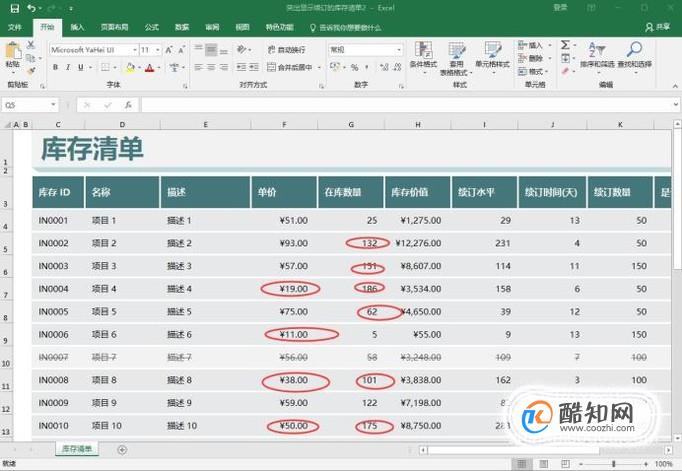
我的天,这才数了几行就已经凌乱,其实Excel有一个很好的功能能够实现快速查找。这里,我们先将“库存ID”、“名称”、“描述”……这一行选中。
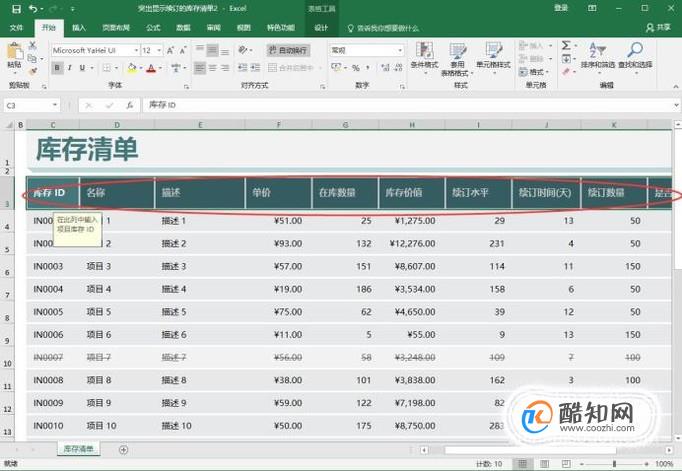
此时,单击“排序和筛选”。
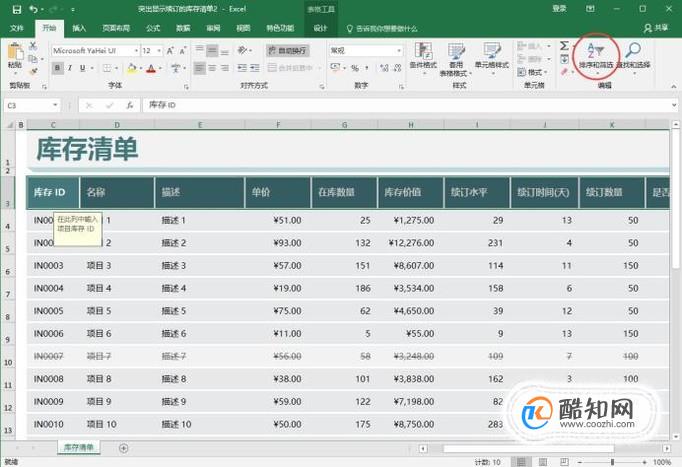
在“排序和筛选”下拉选项中选择“筛选”,并单击。

此时,你会发现“库存ID”、“名称”、“描述”……这一行,每一个标签都多出一个下拉的小三角。到这里,准备工作就绪。
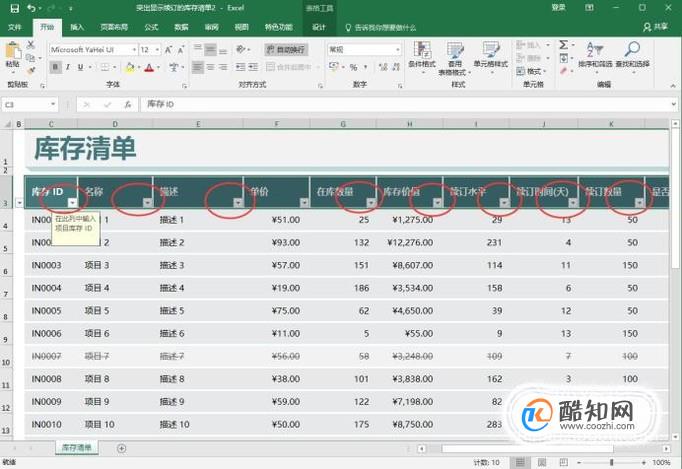
接下来,我们先完成“单价”,限制条件:单价≤50。先单击“单价”右下角的小三角,然后选择“数字筛选”→“小于等于”。
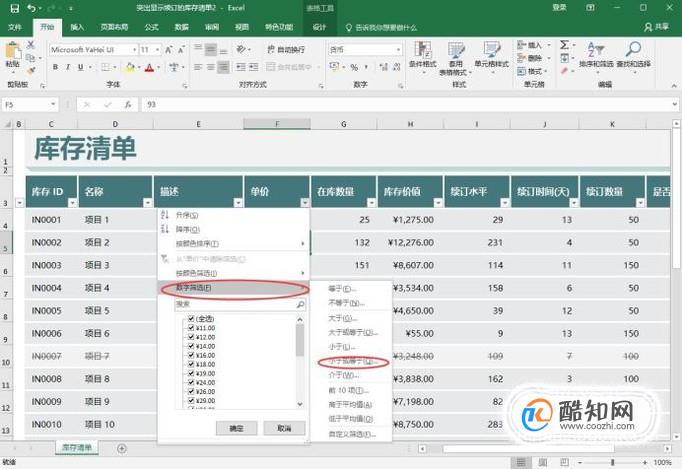
此时弹出“自定义自动筛选方式”,在这里,选择“小于或等于”,填写:50,单击确定。

这时,我们能看到统计结果发生了变化,单价都是小于等于50的。接着,我们选择“在库数量”,限制条件:在库数量>100。先单击“在库数量”右下角的小三角,然后选择“数字筛选”→“大于”。
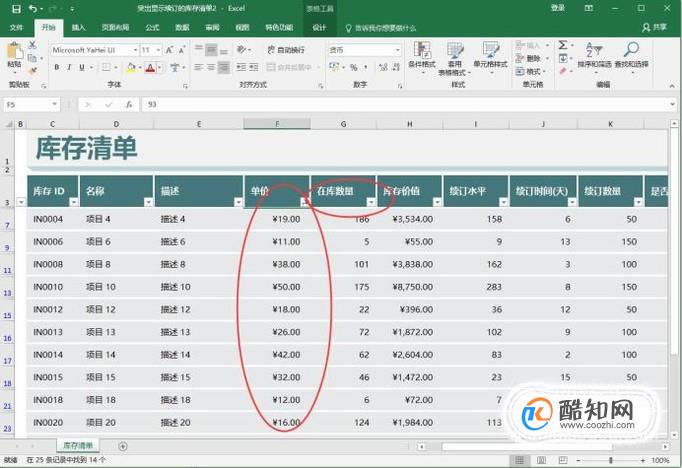

此时弹出“自定义自动筛选方式”,在这里,选择“大于”,填写:100,单击确定。
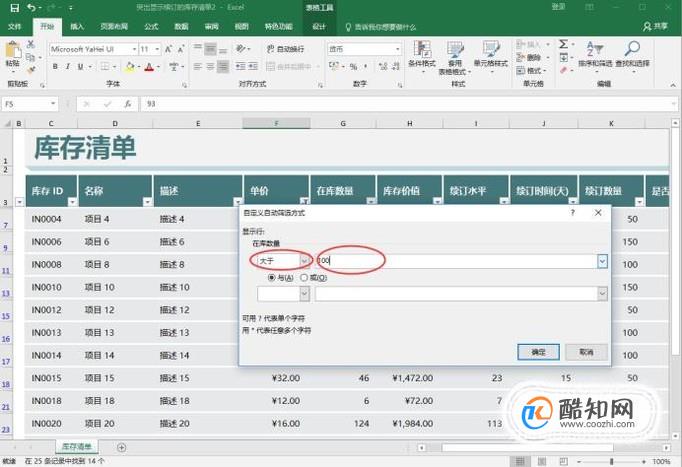
到此,通过“排序和筛选”中的“筛选”功能,我们完成了符合要求的数据筛选,非常的快速方便。

该显示是在Excel2017环境下操作的,Excel2007、2010版本与2017版本基本相同,理念与2003也相同,只是操作上略有不同。